 广联达绘图快捷键
广联达绘图快捷键
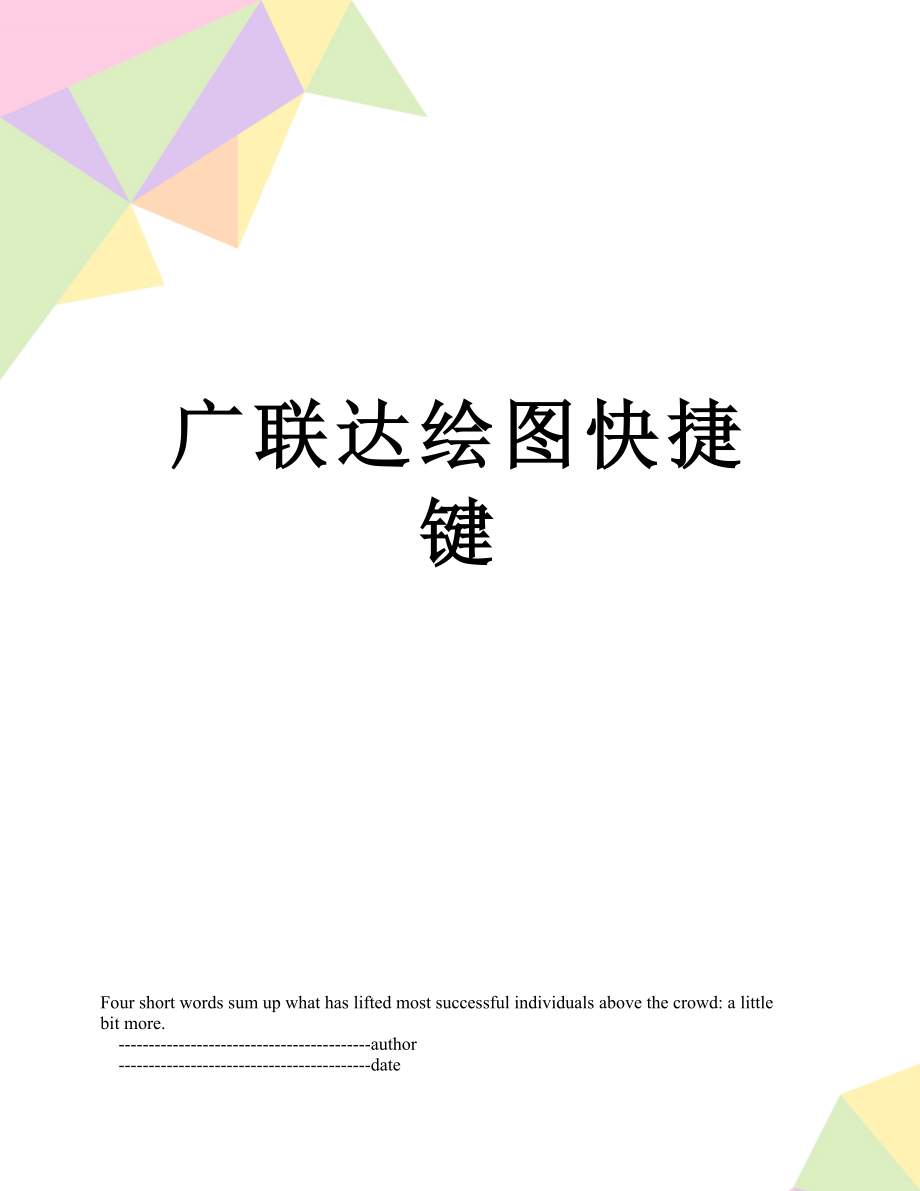


《广联达绘图快捷键》由会员分享,可在线阅读,更多相关《广联达绘图快捷键(21页珍藏版)》请在装配图网上搜索。
1、Four short words sum up what has lifted most successful individuals above the crowd: a little bit more.-author-date广联达绘图快捷键广联达绘图快捷键F1:打开“帮助”系统F2:切换定义和绘图界面;单构件输入构件管理F3:打开“批量选择构件图元”对话框;点式构件绘制时水平翻转;单构件输入“查找下一个”F4:在绘图时改变点式构件图元的插入点位置(例如:可以改变柱的插入点);改变线性构件端点实现偏移F5:合法性检查F6:显示跨中板带;梁原位标注时输入当前列数据F7:显示柱上楼层板带和柱下
2、基础板带;设置是否显示“CAD图层显示状态”对话框F8:打开三维楼层显示设置对话框;单构件输入时进入平法输入F9:打开“汇总计算”对话框F10:显示隐藏CAD图F11:打开“编辑钢筋”对话框F12:打开“构件图元显示设置”对话框Ctrl+F:查找图元;单构件输入“查找构件”Delete:删除Ctrl+C:复制Ctrl+V:粘贴Ctrl+X:剪切Ctrl+A:选择所有构件图元Ctrl+N:新建Ctrl+O:打开Ctrl+S:保存Shift+Ctrl+S:保存并生成互导文件Ctrl+Z:撤销Shift+Ctrl+Z:恢复Ctrl+Q:动态输入关闭开启Tab:动态输入时切换输入框:动态输入时坐标与长
3、度输入方式切换Ctrl+=(主键盘上的“=”):上一楼层Ctrl+-(主键盘上的“-”):下一楼层Shift(Ctrl)+右箭头:梁原位标注框切换Ctrl+1:报表预览“单页”Ctrl+2:报表预览“双页”Ctrl+2:二维切换Ctrl+3:三维切换(三维动态观察)Ctrl+Enter键:俯视Ctrl+5:全屏Ctrl+I:放大Ctrl+U:缩小滚轮前后滚动:放大或缩小按下滚轮,同时移动鼠标:平移连续按两下滚轮:全屏Ctrl+Left():左平移Ctrl+Right():右平移Ctrl+Up():上平移Ctrl+Down():下平移Ctrl+P:报表预览“打印”Ins:单构件输入“插入钢筋”
4、:显示线性图元方向Shift+F3:点式构件绘制时上、下翻转1帮助F12构件管理F23按名称选择构件图元F34左右镜像翻转(点式构件)F35上下镜像翻转(点式构件)Shift+F36改变插入点(点式构件)F47合法性检查F58汇总计算F99编辑构件图元钢筋/查看工程量计算式F1110构件图元显示设置F1211选择所有构件图元Ctrl+A12新建工程Ctrl+N13打开工程Ctrl+O14保存工程Ctrl+S15查找图元Ctrl+F16撤销Ctrl+Z17重复Shift+Ctrl+Z18偏移插入点(点式构件)Ctrl+单击19输入偏移值 Shift+单击20报表设计Ctrl+D21上一楼层+22
5、下一楼层-23全屏Ctrl+524放大Ctrl+I25缩小Ctrl+U26平移-左Ctrl+27平移-右Ctrl+28平移-上Ctrl+29平移-下Ctrl+30另存为ALT+P+A31导入图形/钢筋工程ALT+P+G32导入其他工程ALT+P+I33导出GCL工程ALT+P+T34合并其他工程ALT+P+M35打印图形ALT+P+P36删除当前楼层构件ALT+F+E37从其他楼层复制构件ALT+F+O38修改楼层构件名称ALT+F+G39批量修改楼层构件做法ALT+F+W40块复制ALT+F+Y41块移动ALT+F+V42块旋转ALT+F+R43块镜像ALT+F+M44块拉伸ALT+F+X4
6、5块删除ALT+F+D46块存盘ALT+F+S47块提取ALT+F+L48构件列表ALT+E+E49柱表ALT+E+Z50暗柱表ALT+E+A51连梁表ALT+E+K52构件数据刷ALT+E+D53修改构件名称ALT+E+Y54按类型选择构件图元ALT+E+T55查看构件属性信息ALT+E+P56查看构件坐标信息ALT+E+C57查看构件错误信息ALT+E+E58打印选择构件钢筋明细ALT+R+V59打印选择构件钢筋量ALT+R+Q60计算两点距离ALT+T+M61显示线性图元方向ALT+T+F62查看楼层工程量(图形软件)ALT+R+F63查看楼层工程量计算式(图形软件)ALT+R+L64轴
7、网J65辅助轴网066垫层X67满基M68独立基础D69条基T70桩承台V71桩U72柱Z73墙Q74墙垛E75门M76窗C77墙洞D78门联窗A79过梁G80壁龛I81梁L82板B83板洞N84楼梯R85房间F86屋面W87栏板K88挑檐T89阳台Y90雨蓬P91保温 H92地沟G93散水S94平整场地V95建筑面积U96基槽土方C97基坑土方K98大开挖土方W99暗梁 A100连梁 G101圈梁 E102砌体加筋 Y103受力筋 S104负筋 J105基础板带 I106集水坑 K107轴网(钢筋软件)W108辅助轴网(钢筋软件)F109门窗洞(钢筋软件)CGCL2008:F1:打开“帮助”
8、系统F2:绘图与定义界面切换F3:打开“按名称选择构件图元”对话框F4:在绘图时改变点式构件图元的插入点位置F5:合法性检查F6:显示图形F7:设置CAD图层显示状态F8:检查构件做法F9:打开“汇总计算”对话框F10:打开“查看构件图元工程量”F11:打开“查看构件图元工程量计算书”对话框F12:打开“构件图元显示设置”对话框GGJ10.0F1:打开“帮助”系统F2:打开“构件管理”对话框F3:打开“按名称选择构件图元”对话框(例如:可以改变柱的插入点)F4:在绘图时改变点式构件图元的插入点位置(例如:可以改变柱的插入点)F5:合法性检查F6:梁原位标注时输入当前列数据F7:打开“设置CAD图层显示状态”对话框F8:单构件输入时进入平法输入F9:打开“汇总计算”对话框F11:打开“编辑构件图元钢筋”对话框F12:打开“构件图元显示设置”对话框在绘图时按F3可左右翻转点式构件图元在绘图时按“Shift+F3”可上下翻转点式构件图元“Ctrl+左键”:插入偏心柱“Ctrl+Z”:撤销“Shif+Ctrl+Z”:恢复撤销“+”“-”可切换楼层-
- 温馨提示:
1: 本站所有资源如无特殊说明,都需要本地电脑安装OFFICE2007和PDF阅读器。图纸软件为CAD,CAXA,PROE,UG,SolidWorks等.压缩文件请下载最新的WinRAR软件解压。
2: 本站的文档不包含任何第三方提供的附件图纸等,如果需要附件,请联系上传者。文件的所有权益归上传用户所有。
3.本站RAR压缩包中若带图纸,网页内容里面会有图纸预览,若没有图纸预览就没有图纸。
4. 未经权益所有人同意不得将文件中的内容挪作商业或盈利用途。
5. 装配图网仅提供信息存储空间,仅对用户上传内容的表现方式做保护处理,对用户上传分享的文档内容本身不做任何修改或编辑,并不能对任何下载内容负责。
6. 下载文件中如有侵权或不适当内容,请与我们联系,我们立即纠正。
7. 本站不保证下载资源的准确性、安全性和完整性, 同时也不承担用户因使用这些下载资源对自己和他人造成任何形式的伤害或损失。
